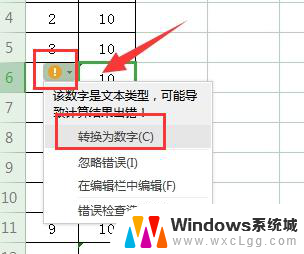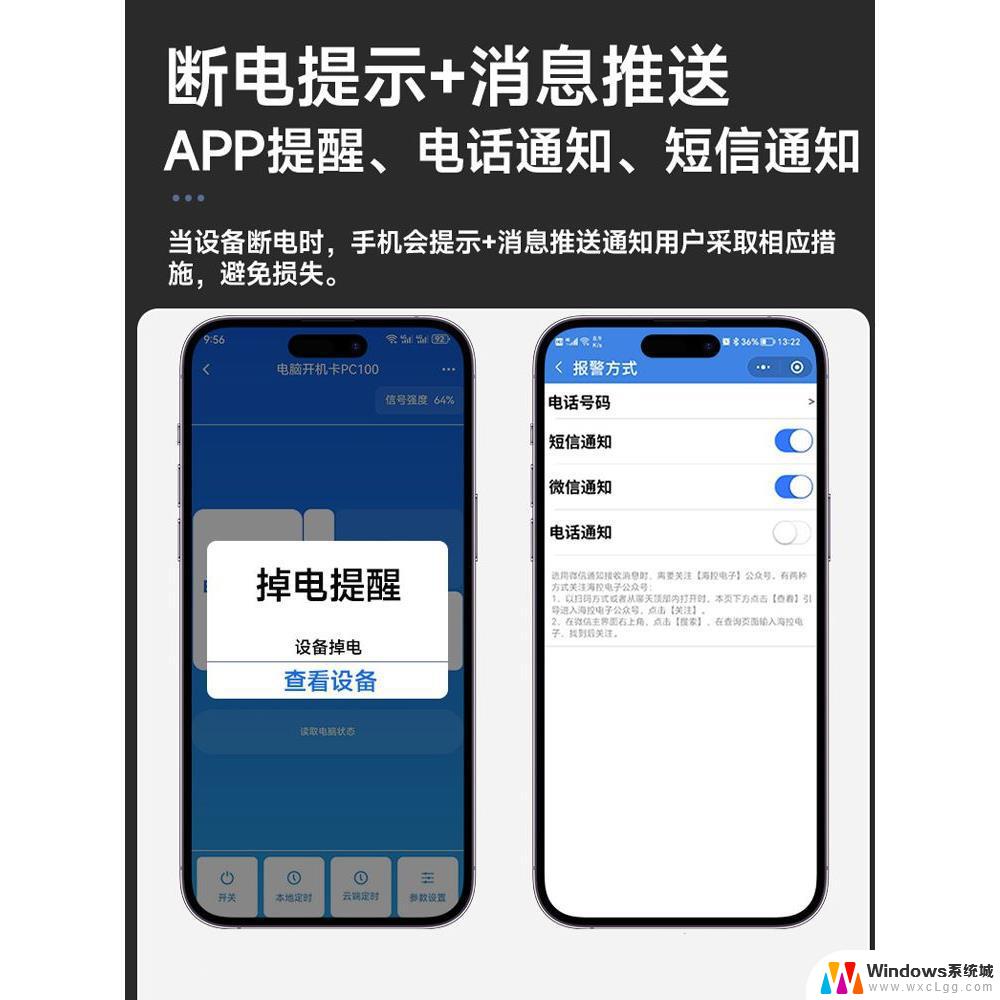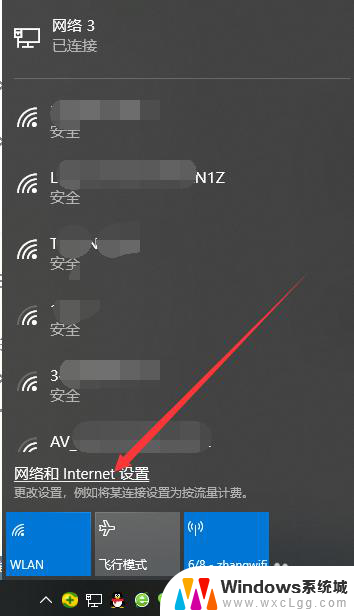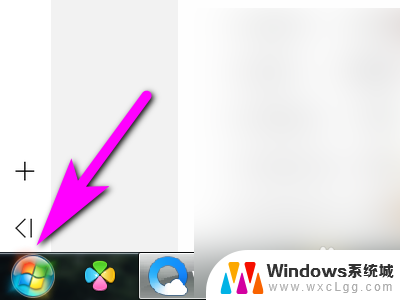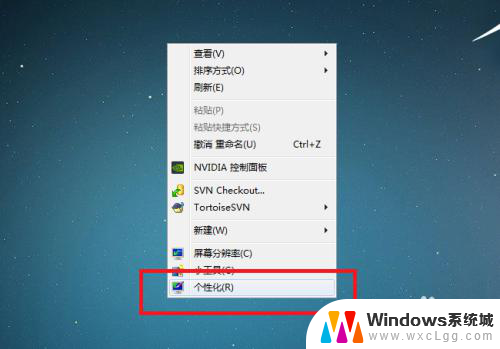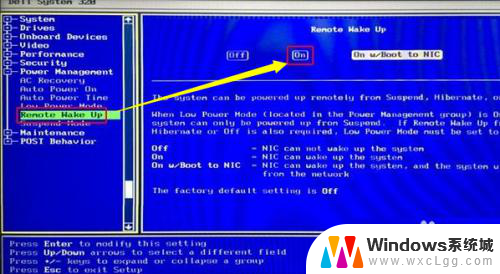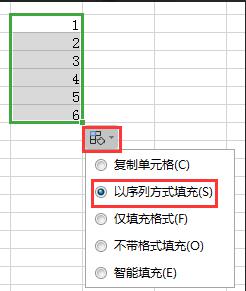怎么解除老师控制电脑 如何解除被计算机老师控制
在现代科技发达的时代,电脑已经成为我们日常工作和学习的必备工具,有时候我们可能会遇到被计算机老师控制的情况,这会给我们带来一定的困扰和不便。怎么解除老师控制电脑呢?接下来我们就来探讨一下解决这个问题的方法。
步骤如下:
1.首先打开电脑,点击左下角的“开始”然后找到“控制面板”点进去。
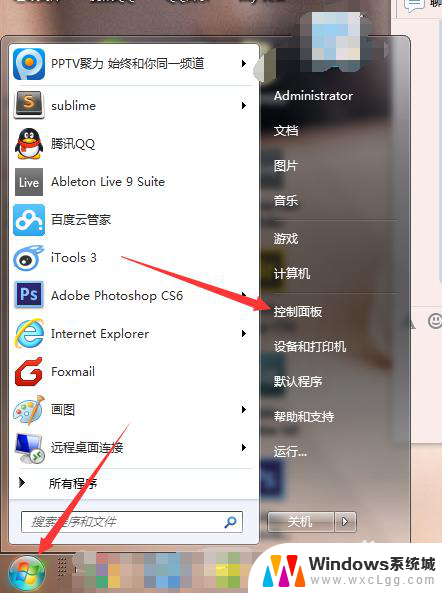
2.找到”Windows防火墙“点进去。
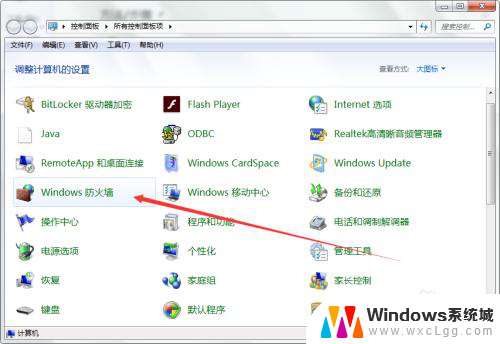
3.点击箭头所指的“允许程序或功能通过Windows防火墙”进入
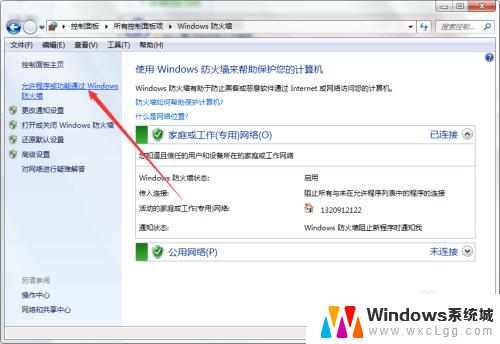
4.找到学生端程序(不同学校程序不同),将后边两个小方块全部取消勾选。然后点击确定,老师就无法再控制你的电脑了,但是会显示计算机xx离线,也要小心一点。以下是常见学生端程序:
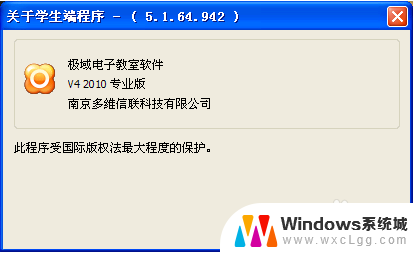
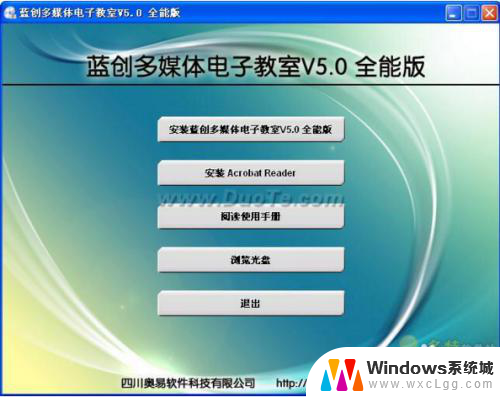
5.另外,如果老师手速很快。你还没来得及去控制面板设置,直接拔掉网线吧,然后设置好了再把网线插回去就可以继续上网了。ps:网线为黄色白色或蓝色带有水晶头,具体下图

6.关于开机自动还原,这个是没有办法的。学校的电脑一般都是通过外部硬件还原,也就是在主机里面插一张还原卡。
以上是解除老师控制电脑的全部内容,如果您遇到相同问题,可以参考本文中介绍的步骤进行修复,希望对大家有所帮助。